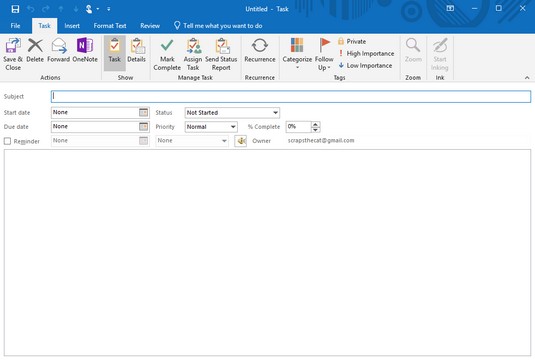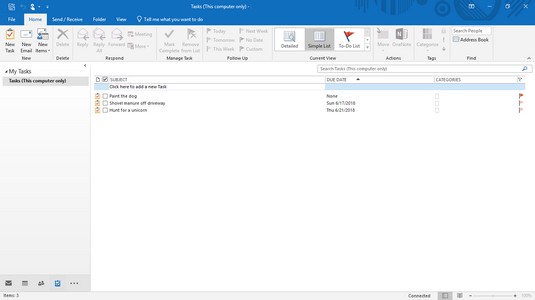Az Outlook 2019 segít a feladatok kezelésében. Mindenki elfoglalt. Azonban a nagy különbség az elfoglalt, hatékony emberek és a túlterhelt emberek között az, hogy az elfoglalt emberek egyszerűen tudják, hogyan kell kezelni a feladataikat, hogy elvégezzék a dolgaikat. Itt jön képbe az Outlook.
A feladatok kezelésének megkönnyítése érdekében az Outlook lehetővé teszi a legfontosabb feladatok tárolását, valamint határidők és prioritások meghatározását. Most egy pillantással az Outlook segítségével láthatja, mi a legfontosabb az Ön számára. Ha több időt tölt fontos feladatokkal és kevesebb időt jelentéktelen ügyekkel, akkor hatékonyabb lesz (feltéve, hogy ténylegesen elvégzi azt a munkát, amelyet el kell végeznie).
Nézze meg itt, hogy megtudja, mi újdonság az Outlook 2019-ben .
Outlook-feladat tárolása
A cél egyszerűen egy álom határidővel. Amikor feladatokat tárol az Outlook programban, meg kell határoznia, hogy mit szeretne tenni, és be kell állítania egy dátumot, amikor azt el kívánja végezni.
Ha egy feladatot az Outlook programban szeretne tárolni, kövesse az alábbi lépéseket:
Kattintson a Feladatok ikonra az Outlook ablakának bal alsó sarkában.
Az Outlook megjeleníti a Feladatok nézetet.

Írjon be egy új feladatot ebbe az ablakba.
Ha csak egy gyors feladatot szeretne tárolni, kattintson az Írjon be egy új feladatot szövegmezőbe a középső ablaktáblában, írja be a feladat rövid leírását, és nyomja meg az Enter billentyűt.
Kattintson a Kezdőlap fülre. Az Új csoportban kattintson az Új feladatok ikonra.
Az Outlook megjeleníti a Feladat ablakot.
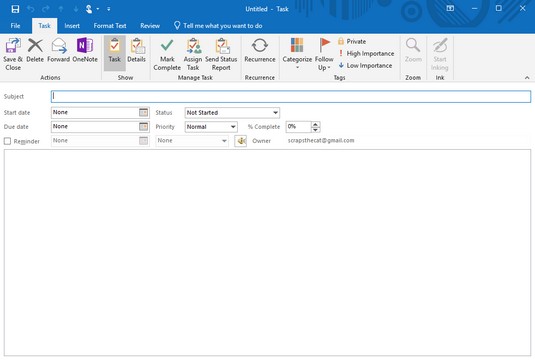
A Feladat ablak lehetővé teszi a fontos feladataival kapcsolatos információk feljegyzését.
Kattintson a Tárgy szövegmezőre, és írja be a feladat rövid leírását, például: Termék eladása a szomszédomnak vagy Találkozás az informátorral .
(Opcionális) Kattintson a Kezdési dátum listamezőre, és kattintson egy dátumra a feladat megkezdéséhez. Ezután kattintson a Határidő listamezőre, és kattintson arra a dátumra, amikor el kívánja végezni a feladatot.
Nem kell kezdő és befejező dátumot megadnia, de jó ötlet ezt megtenni, hogy segítsen mérni az előrehaladást (vagy az előrehaladás hiányát).
(Opcionális) Kattintson az Állapot listamezőre, és válasszon egy lehetőséget, például Folyamatban vagy Várakozás valaki másra.
(Opcionális) Kattintson a Prioritás listamezőre, és válasszon egy lehetőséget, például Alacsony vagy Magas.
(Opcionális) Ha meg szeretné határozni, hogy hány százalékot vagy milyen feladatot végzett, kattintson a % Complete mezőbe, majd kattintson a fel vagy le nyílra.
Kattintson a nagy szövegmezőre, és írja le a feladat további részleteit.
Kattintson a Mentés és bezárás ikonra.
Az Outlook megjeleníti a feladatot.
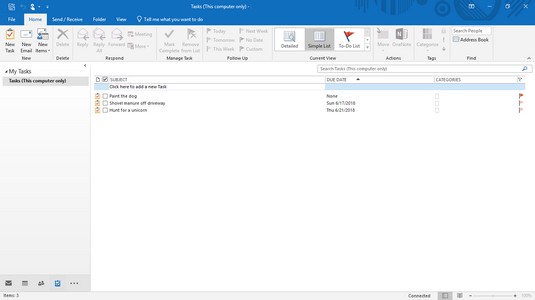
Az Outlook megjeleníti a feladatok listáját.
Ha duplán kattint egy feladatra, megnyithatja a Feladatok ablakot, ahol szerkesztheti vagy hozzáadhatja a kiválasztott feladathoz információkat.
Outlook feladatok keresése
Ha sok feladata van, érdemes lehet egy konkrétat találnia. Egy Outlook-feladat kereséséhez keressen rá. Ha tudja, hogy olyan feladatot szeretne találni, amely például vegyi anyagokat tartalmaz, egyszerűen kereshet vegyi anyagokat, és az Outlook azonnal megjeleníti a feladatot.
Egy Outlook-feladat kereséséhez kövesse az alábbi lépéseket:
Kattintson a Feladatok ikonra az Outlook ablakának bal alsó sarkában.
Az Outlook megjeleníti a Feladatok nézetet. A feladatok listájában böngészve megtalálhatja a kívánt feladatot. Ha azonban sok feladata van, akkor inkább hagyja, hogy az Outlook megkeresse őket.
Kattintson a Kezdőlap fülre, majd kattintson a Teendőlista keresése szövegmezőre (vagy nyomja le a Ctrl+E billentyűkombinációt).
A kurzor megjelenik a Teendők keresése szövegmezőben.
Írjon be annyi adatot, amennyit csak tud a keresni kívánt feladatról.
Az Outlook megjeleníti az összes olyan feladatot, amely megfelel a 3. lépésben beírt keresési feltételeknek.
Kattintson a Bezárás ikonra a Keresés szövegmezőben.
Az Outlook ismét megjeleníti az összes feladatot.
Outlook feladatok megtekintése
Miközben feladatokat tárol az Outlookban, különböző szintű feladatokat hajt végre, különböző személyeket érintő feladatokat, másoknál hamarabb esedékes feladatokat, valamint bizonyos személyekhez kapcsolódó feladatokat. Annak érdekében, hogy csak bizonyos típusú feladatokat láthasson, például a következő hét napban esedékes feladatokat, az Outlook különböző nézeteket jeleníthet meg a feladatlistáról.
Az Outlook-feladatok listájának nézeteinek módosításához kövesse az alábbi lépéseket:
Kattintson a Feladatok elemre az Outlook ablak bal alsó sarkában.
Az Outlook megjeleníti a Feladatok nézetet.
Kattintson a Kezdőlap fülre.
Az Aktuális nézet csoportban kattintson a Továbbiak ikonra.
Az Outlook megjeleníti a feladatok különböző módjainak listáját.
Kattintson egy nézet ikonra, például a Következő 7 nap vagy a Lejárt.
Az Outlook megjeleníti az összes olyan feladatot, amely megfelel a kiválasztott feltételeknek.
Az Outlook használatával kapcsolatos további információkért vegye fel a Microsoft Outlook 2019 For LuckyTemplates egy példányát .